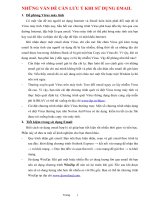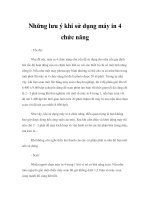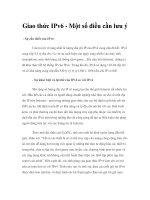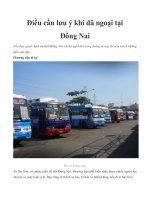5 điều cần lưu ý để sử dụng CCleaner tốt hơn potx
Bạn đang xem bản rút gọn của tài liệu. Xem và tải ngay bản đầy đủ của tài liệu tại đây (534.87 KB, 9 trang )
5 điều cần lưu ý để sử dụng CCleaner tốt
hơn
- Xem xét cẩn thận những gì bạn sẽ xóa
- Tạo danh sách Cookies quan trọng
- Chú ý khi dọn rác Registry
- Quản lý ứng dụng khởi động
- Xóa tập tin, thư mục chỉ định
CCleaner là ứng dụng dọn dẹp hệ thống thông dụng hiện nay, bạn có thể dọn dẹp rác của nhiều phần
mềm ở nhiều nơi trên ổ cứng chỉ với một cú click. Tuy nhiên, đấy chưa phải là cách sử dụng tối ưu
nhất, bài viết sau đây sẽ mách bạn 5 vấn đề để tối ưu tính năng của CCleaner.
Xem xét cẩn thận những gì bạn sẽ xóa
Mặc định CCleaner sẽ thiết lập xóa nhiều thứ, trong đó có bộ nhớ tạm của trình duyệt (Temporary
Internet Files đối với IE), nhiệm vụ của bộ nhớ tạm trình duyệt là chúng sẽ lưu trữ những thông tin,
những tập tin có trên một website bạn đã truy cập, đề từ đó truy xuất nhanh hơn nếu truy cập sau này.
Tuy nhiên đâu cũng là nơi chiếm dụng bộ nhớ ổ đĩa tương đối nhiều, nhưng nếu xóa bộ nhớ tạm này
thì tốc độ duyệt web của bạn sẽ giảm đáng kể. Nếu bạn là người không mấy quan tâm đến vấn đề này
có thể thường xuyên xóa Temporary Internet Files để giải phóng dung lượng cho ổ đĩa.
Việc xóa hình ảnh cache của các tập tin ảnh trong Windows Explore cũng tương tự như xóa
Temporary Internet Files trên IE, khi bạn mở một thư mục chứa nhiều ảnh, Windows sẽ mất một thời
gian để tái tạo hình ảnh thu nhỏ của các tập tin ảnh này. Nếu bạn không quan tâm đến tốc độ có thể
xóa chúng đi để giải phóng bộ nhớ.
Trong Windows luôn có những danh sách chứa những hoạt động của bạn, như những lệnh trong hộp
thoại RUN, danh sách những tài liệu đã mở Chúng không chiếm nhiều không gian bộ nhớ những
đây là chứa đựng nhiều yếu tố riêng tư, bạn có thể cân nhắc để xóa chúng.
Tạo danh sách Cookies quan trọng
Mặc định CCleaner sẽ xóa tất cả cookies có trên máy trong mỗi lần chạy. Tuy nhiên, nếu tần suất dọn
dẹp hệ thống của bạn thường xuyên đồng thời cảm thấy phiên phức khi đăng nhập vào trang web yêu
thích lặp đi lặp lại sau mỗi lần dọn dẹp thì bạn có thể thiết lập danh sách để CCleaner loại những loại
cookies nào không bị xóa nhưng đồng thời các cookies ngoài danh sách vẫn bị xóa.
Để tạo danh sách này, trên giao diện của CCleaner, vào tùy chọn Options sau đó chọn thẻ Cookies.
Tại đây, bạn sẽ thấy có khung bên trái chứa danh sách các website đã tạo cookies trên máy, bạn tiến
hành chọn những website cần tạo danh sách rồi bấm vào nút mũi tên để chuyển website đó sang
khung bên phải.
Như vậy sau mỗi lần chạy CCleaner, cookies của những website đã chọn sẽ nằm ngoài danh sách dọn
dẹp của CCleaner. Với cách này bạn chỉ nên áp dụng đối với những tài khoản web không quan trọng
nhưng đòi hỏi phải đăng nhập khi sử dụng.
Chú ý khi dọn rác Registry
Mặc dù CCleaner có tính năng cho phép người dùng dọn dẹp Registry, tuy nhiên theo kinh nghiệm
bản thân tôi không khuyến khích sử dụng tính năng này. Việc dọn dẹp các khóa registry sẽ giúp gia
tăng hiệu suất của hệ thống, nhưng việc dọn dẹp registry như thế này có thể sẽ vô tình xóa đi các
khóa quan trọng gây lỗi hệ thống hoặc ứng dụng.
Nếu muốn sử dụng tính năng này, tốt hơn bạn nên sao lưu Registry trước mỗi lần dọn dẹp. Và bản
thân CCleaner cũng hiểu được tầm quan trọng nên trong lúc sử dụng Cleaner bạn sẽ được nhắc nhở
là có thực hiện sao lưu Registry hay không.
Quản lý ứng dụng khởi động
Mặc dù Windows cũng có chức năng cho phép người dùng quản lý các ứng dụng khởi động cùng
Windows nhưng một số người vẫn dùng CCleaner để thay thế cho tiện ích của Windows. Điểm đặc
biệt trong việc quản lý ứng dụng khởi động của CCleaner là bạn có thể xóa hẳn ứng dụng đó ra khỏi
danh sách nên được tin dùng hơn.
Nhưng bạn cũng nên lưu ý là không nên xóa ứng dụng ra khỏi danh sách vì nếu sau này muốn thiết
lập lại cũng không phải là điều đơn giản hoặc là bạn không nên sử dụng tính năng này hoặc chỉ dùng
tiện ích quản lý mặc định của Windows để tránh sai xót.
"Lau" lại ổ đĩa
Khi bạn thực hiện xóa một tập tin, thật sự thì tập tin này chưa thật sự xóa khỏi hệ thống mà windows
sẽ di chuyển tập tin đó đến một vùng trống của ổ đĩa và ẩn đi. Đầy là cách để các ứng dụng phục hồi
tập tin có thể hoạt động. Và CCleaner có thể giúp bạn xóa nhưng tập tin loại này để giữ ổ đĩa luôn
luôn trống.
Xóa tập tin, thư mục chỉ định
Bạn thường xuyên làm việc với những tập tin tạm thời, khi đã xong việc bạn sẽ xóa các tập tin tạm
này đi. Việc này lặp đi lặp lại có thể khiến bạn nhàm chán, bạn có thể nhờ CCleaner làm giúp việc
này, bạn có thể chỉ thiết lập để CCleaner xóa chúng vì đây không phải là phải rác nên trong thiết lập
mặc định của CCleaner không thể xóa chúng.
Bạn vào tùy chọn Options/Include, sau đó nhấn nút Add rồi chọn tập tin hoặc thư mục tạm để
CCleaner xóa khi hoạt động. Đồng thời trong danh sách Cleaner của Windows tùy chọn Custom
Files and Folder sẽ được đánh dấu check.
Trên đây là 5 điều tuy nhỏ nhưng bạn cần chú ý để sử dụng CCleaner cho hiệu quả thay vì chỉ cài đặt
và tin tưởng vào những tùy chọn mặc định của CCleaner.
Link tải CCleaner